macOSのキーチェーンを使用すると、iOSやiPadOSデバイス、Macデスクトップなど、毎日使用するパスワードやアカウント番号、その他のプライベートデータを簡単に覚えて保護できます。
次のような理由で、Mac でキーチェーンを無効にしたい場合があります。
- 「accountsd がログイン キーチェーンを使用しようとしています」などの迷惑なメッセージが表示される
- Mac を他のユーザーと共有しており、キーチェーンの自動入力を望まない
- キーチェーンに保存されたパスワードを削除または更新したい
Mac でキーチェーンをオフにする方法について詳しく見ていきましょう。
キーチェーンとは何ですか?
キーチェーンは、Mac、サーバー、Web サイトのアカウント名とパスワード、クレジットカードの詳細、銀行口座の PIN などのプライベートデータを安全に保管する暗号化されたコンテナです。キーチェーンにパスワードを保存しておくと、ウェブサイト、メールアカウント、ネットワークサーバーその他のパスワードで保護されたデバイスにアクセスするたびにパスワードを覚えたり入力したりする必要はなく、管理者パスワードまたは Touch ID を使用するだけで済みます。
iCloud キーチェーンをオンにすると、パスワードやその他の機密データがすべてのデバイス間で同期されます。さらに、Mac では、すべてのユーザーがログインキーチェーンを持っています。Mac にアクセスするために使用するパスワードとログイン キーチェーンは同じです。Mac の管理者がログイン パスワードをリセットした場合は、ログイン キーチェーンのパスワードをリセットする必要があります。
MacでiCloudキーチェーンをオフにする方法
ウェブサイト、アプリ、Wi-Fiネットワーク、その他のリソースのログイン認証情報と自動入力データは、iCloud キーチェーンに保存されます。デバイスで Apple ID にサインインし、iCloud キーチェーンが有効になっている間は、これらの詳細にアクセスしてアプリや Web サイトにログインできます。
iCloudキーチェーンをオフにする手順:
- Appleメニューに移動し、システム設定/システム環境設定を選択します。
- 自分の名前をクリックし、iCloudを選択します。
- iCloudを使用するアプリの下で、パスワードとキーチェーンを選択します。
- 「このMacを同期」をオフにします。
- キーチェーン情報を保持するか削除するかを選択します。
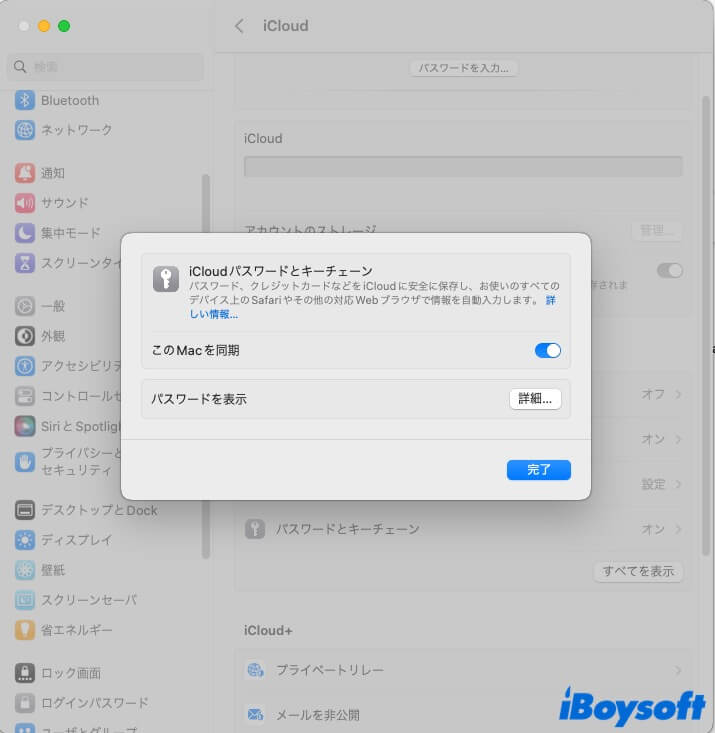
macOS Sequoia では、新しいパスワード アプリを使用して Mac に保存されているパスワードを削除する必要があります。
Macでキーチェーンを削除する方法
Mac で iCloud キーチェーンを無効にするのではなく、キーチェーンを削除したいだけの場合は、ログイン情報やその他のキーチェーンを表示および管理するために使用される macOS 組み込みアプリであるキーチェーン アクセスで行うことができます。方法は次のとおりです。
- Finder>アプリケーション>ユーティリティからキーチェーン アクセスアプリを起動します。
- サイドバーから削除したいキーチェーンを見つけます。
- 右クリックして、「キーチェーンを削除」を選択します。
- キーチェーン内の個々の項目を削除するには、右ペインから右クリックして、「(キーチェーン名)を削除」を選択します。
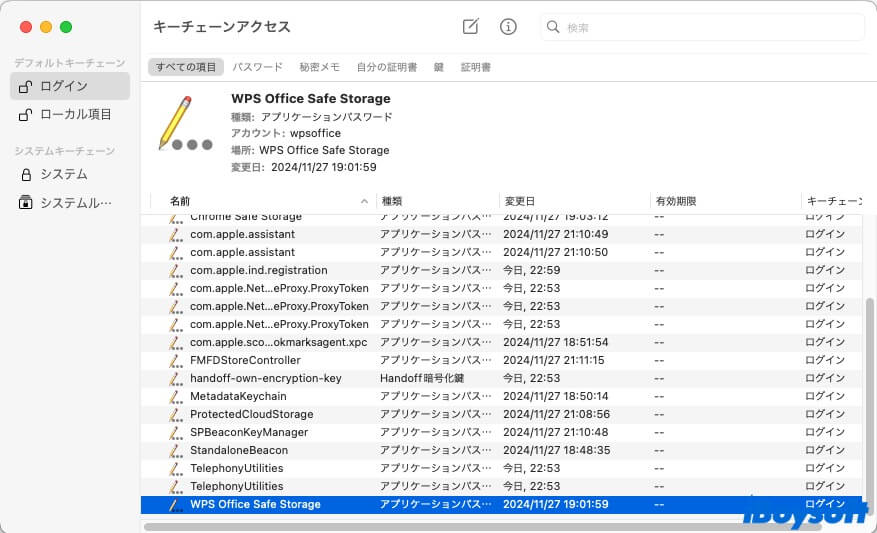
Safariでキーチェーンを削除する方法
キーチェーンには、主に Web サイトのログイン認証情報と、オンラインでの購入に使用するクレジットカードおよびデビット カードの情報が含まれています。これらは両方とも Safari でオフにできます。
- Safariを開き、アプリメニューバーをクリックして、[設定]を選択します。
- 自動入力タブを選択します。
- 「ユーザー名とパスワード」と「クレジットカード」にチェックを外します。
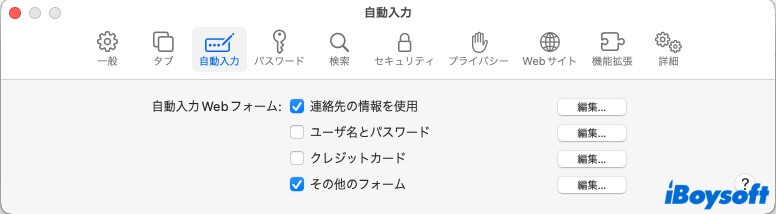
他の人が Mac でキーチェーンをオフにできるように手助けしてください。